動画の解像度やフォーマットに悩んだら使いたいWin8対応フリーソフト
2013年03月22日 20時30分更新
超個人的なことで恐縮ですが、スマホを買い換えたんですよ! いや、そんな夢を見ただけなんですけどね(家族に言ってないんで、もごもご)。で、困ったことに、この端末でどんな形式の動画が再生できるのか、よくわからんのです。いや、マニュアルを見ればいいんでしょうけど、どうせ見たって、その形式がわかるだけで変換方法までは教えてくれません。そんなことならいっそ、とっても頼りになるライター、外村さんに聞いちゃえってことで、お知恵を拝借することにしました。
そうしたら、こんなにイけてるフリーソフトを教えてくれたので、みなさんにもご紹介します。
端末を指定するだけで再生可能な形式に変換
HAMSTER Free Video Converter
端末に最適な解像度や、再生可能な形式がプリセットされている動画変換ソフト。iPhoneやPS3といった人気の機器はもちろん、Windows Phoneなど幅広い対応が魅力。複数ファイルをドラッグ・アンド・ドロップでまとめて登録できるので、多数の動画を一度に変換したい場合に役立つ。必要最低限の操作で複数の動画を一発変換できて超便利。
| 大量の動画も一度の操作で変換 |
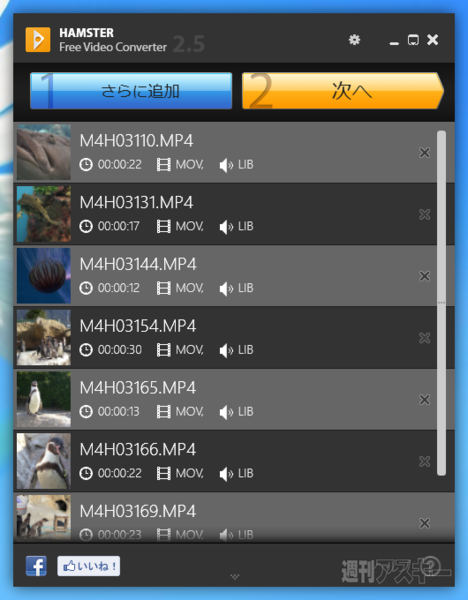 |
|---|
| ↑変換したい動画が大量にあるときでも、一度の操作ですべてのファイルを目的の形式に変換可能。一覧には動画のサムネイルや再生時間、変換前の形式などが表示される。 |
●作者 HAMSTER soft
●http://www.hamstersoft.com/
■変換作業はたった3ステップ!
| ドラッグ・アンド・ドロップでファイルを登録 |
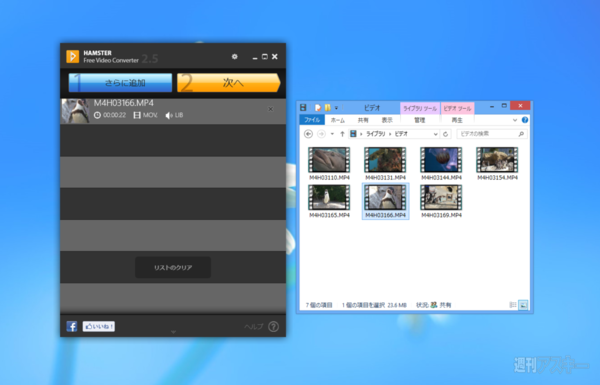 |
|---|
| ↑エクスプローラーから複数のファイルをドラッグ・アンド・ドロップして一気に登録。 |
| 端末を選んで形式を指定 |
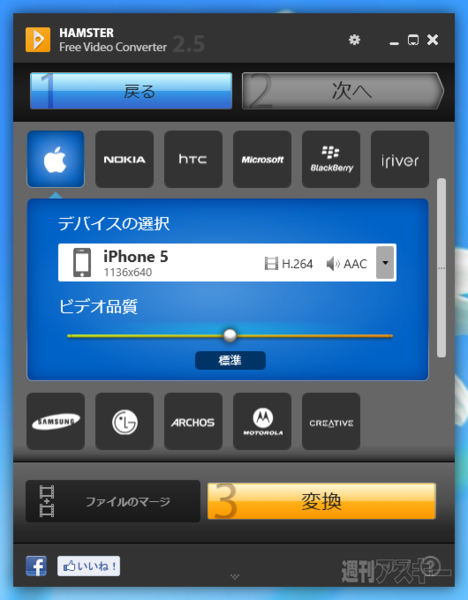 |
|---|
| ↑画面上部の“次へ”を押してデバイスの選択。“変換”で処理が始まる。 |
| 変換が開始する |
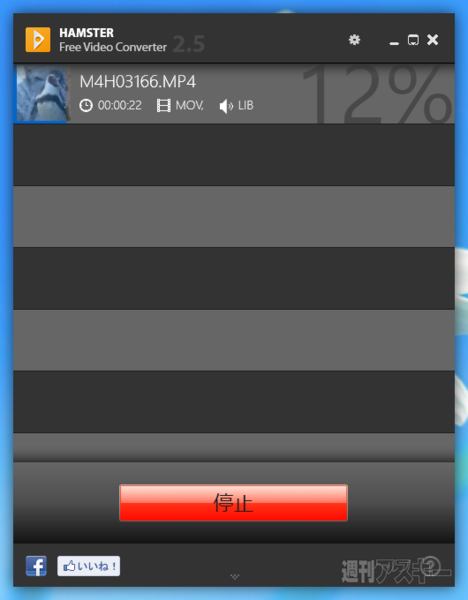 |
|---|
| ↑以上の操作で作業は完了。あとは変換の処理が終わるのを待つだけ。迷わず操作可能だ。 |
■豊富な端末の設定が登録されている
| 昨年発売のモデルはほぼ網羅 |
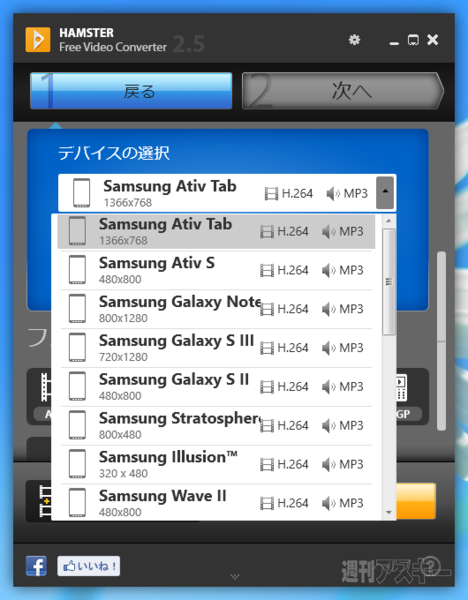 |
|---|
| ↑Galaxy S IIIなど、グローバルなAndroid主要端末はほぼカバーしている。 |
| iPhoneは全機種登録済み |
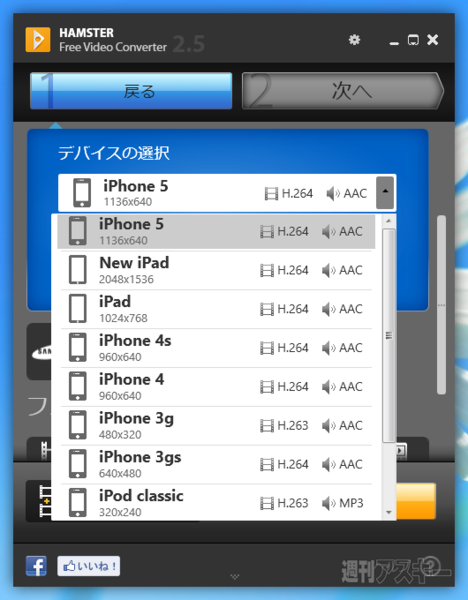 |
|---|
| ↑最新のiPhone5はもちろん登録済み。miniは“iPad”の設定で代用可能。 |
■さらに。ビットレートやコーデックの指定も可
変換の形式を指定する画面の下部には、フォーマットを任意の値に指定するためのカスタマイズ項目が用意されている。解像度の変更やビデオ/オーディオそれぞれのコーデックの個別指定はもちろん、ビットレートやフレームレート、解像度を指定できる。
| 設定値は細かく指定できる |
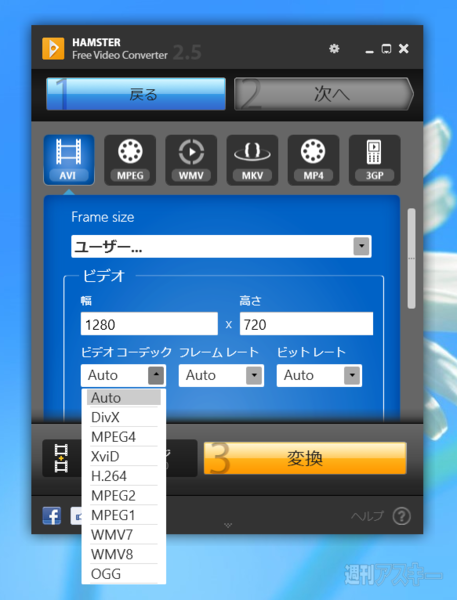 |
|---|
| ↑コーデックやフレームレート、ビットレートを指定してのこだわり変換もできる。 |
以上、どうです? なんとも便利なソフトがあるものですね。でも、実はスマホやタブレットで楽しみたいものって、ほかにも画像とか音楽とか文書とか、た~くさんあるものです。そこでついでに(!?)、ほかにも無料で活用できる変換ソフトをたんまりと教えてもらいました。気になった方はぜひ発売中の無料ソフト増刊号をチェックしてみてくださいね。
【大好評の週アス増刊に無料ソフト号が登場!】
週刊アスキーの最新情報を購読しよう
本記事はアフィリエイトプログラムによる収益を得ている場合があります





